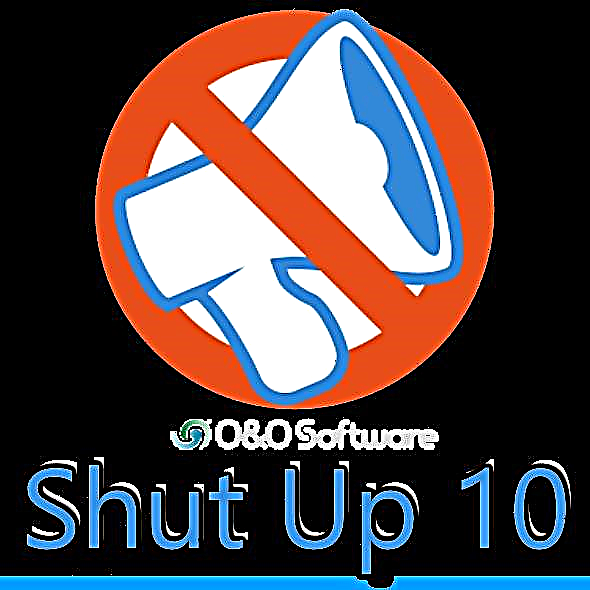Nažalost, niti jedan računar nije siguran od kritičnih kvarova u radu operativnog sistema. Jedan od alata koji može „oživjeti“ sistem je medij za pokretanje (USB-stick ili CD / DVD uređaj). Pomoću nje možete ponovo pokrenuti računar, dijagnosticirati ga ili vratiti snimljenu radnu konfiguraciju. Doznajmo kako stvoriti USB fleš uređaj koji se može pokrenuti pomoću Acronis True Image.
Preuzmite najnoviju verziju programa Acronis True Image
Programski paket Akronis Tru Image korisnicima nudi dvije mogućnosti za stvaranje pokretačkog USB pogona: potpuno korištenje Acronis-ove vlastite tehnologije i zasnovano na WinPE tehnologiji s dodatkom Acronis. Prva metoda je dobra zbog svoje jednostavnosti, ali nažalost, nije kompatibilna sa svim hardverom koji su povezani s računarom. Druga metoda je složenija i zahtijeva od korisnika da ima određenu bazu znanja, ali univerzalna je i kompatibilna s gotovo svim hardverom. Osim toga, u programu Acronis True Image možete stvoriti univerzalni obnovljivi medij koji se može pokrenuti čak i na drugom hardveru. Zatim će se razmotriti sve ove opcije za stvaranje pokretačkog flash pogona.
Izrada fleš pogona pomoću Acronis tehnologije
Prije svega, otkrit ćemo kako napraviti bootable flash pogon temeljen na vlastitoj tehnologiji Akronis.
Prelazimo iz početnog prozora programa na stavku "Alati", koja je označena ikonom sa slikom ključa i odvijačem.

Prelazimo na pododjeljak "Bootable Media Builder".

U prozoru koji se otvori odaberite stavku nazvanu "Acronis bootable media".

Na popisu diskovnih pogona koji su se pojavili prije nas odaberite željenu fleš jedinicu.

Zatim kliknite na gumb "Nastavi".

Nakon toga uslužni program Acronis True Image pokreće postupak za kreiranje USB flash pogona koji se može pokrenuti.

Nakon dovršetka postupka, u prozoru aplikacije pojavljuje se poruka da je medij za pokretanje potpuno formiran.

Kreiranje pokretačkog USB pogona pomoću WinPE tehnologije
Da bismo stvorili pokretački USB flash pogon koristeći WinPE tehnologiju, prije nego što prijeđemo na Bootable Media Builder, izvodimo iste manipulacije kao u prethodnom slučaju. Ali ovaj put u samom Čarobnjaku odaberite opciju "WinPE medija za pokretanje sa dodatkom Acronis."

Da biste nastavili daljnje korake za učitavanje USB fleš pogona, morate preuzeti Windows ADK ili AIK komponente. Pratimo vezu „Preuzmi“. Nakon toga se otvara zadani pretraživač u koji se učitava Windows ADK.

Nakon preuzimanja pokrenite preuzeti program. Nudi nam da na ovaj računar preuzmemo set alata za procjenu i korištenje Windows-a. Kliknite na gumb "Dalje".

Počinje preuzimanje i instalacija potrebne komponente. Nakon što instalirate ovu stavku, vratite se u prozor aplikacije Acronis True Image i kliknite na gumb "Pokušaj ponovo".

Nakon odabira potrebnog medija na disku pokreće se proces kreiranja flash pogona potrebnog formata i kompatibilnog sa gotovo svim hardverom.
Stvaranje Acronis Universal Restora
Da biste stvorili univerzalni medij za pokretanje Universal Restore, idite na odjeljak s alatima, odaberite "Acronis Universal Restore".

Pred nama se otvara prozor u kojem piše da za stvaranje odabrane konfiguracije pokretačkog USB fleš pogona morate preuzeti dodatnu komponentu. Kliknite na gumb "Preuzmi".

Nakon toga otvara se zadani web pretraživač (pretraživač) koji preuzima željenu komponentu. Nakon dovršetka preuzimanja pokrenite preuzetu datoteku. Otvara se program koji na računar instalira čarobnjaka za pokretanje medija. Za nastavak instalacije pritisnite gumb "Dalje".

Zatim moramo prihvatiti licenčni ugovor pomicanjem radio gumba na željenu poziciju. Kliknite na gumb "Dalje".

Nakon toga moramo odabrati put kojim će se ova komponenta instalirati. Ostavljamo ga prema zadanim postavkama i kliknemo na gumb „Dalje“.

Zatim biramo za koga ćemo, nakon instalacije, ova komponenta biti dostupna: samo za trenutnog korisnika ili za sve korisnike. Nakon odabira, ponovo pritisnite gumb "Dalje".

Tada se otvara prozor koji nudi provjeru svih podataka koje smo unijeli. Ako je sve ispravno, pritisnite gumb "Nastavi", koji pokreće direktnu instalaciju čarobnjaka za pokretanje medija.

Nakon instaliranja komponente vraćamo se na odjeljak "Alati" Acronis True Image i ponovo idemo na stavku "Acronis Universal Restore". Otvara se ekran dobrodošlice čarobnjaka za pokretanje medija za pokretanje medija. Kliknite na gumb "Dalje".

Moramo odabrati kako će se prikazivati staze na diskovima i mrežnim mapama: kao u Windows operativnom sistemu ili kao u Linuxu. Međutim, možete ostaviti zadane vrijednosti. Kliknemo na gumb "Dalje".

U prozoru koji se otvori možete odrediti mogućnosti preuzimanja ili možete ostaviti polje prazno. Ponovno kliknite na gumb "Dalje".

Sljedeći korak je odabir skupa komponenti koje ćete instalirati na disku za pokretanje. Odaberite Acronis Universal Restore. Kliknite na gumb "Dalje".

Nakon toga morate odabrati medij, naime USB fleš uređaj na kojem će se vršiti snimanje. Odaberemo i kliknemo na gumb "Dalje".

U sljedećem prozoru odaberite pripremljene upravljačke programe za Windows i ponovo kliknite gumb "Dalje".

Nakon toga započinje izravno stvaranje medija za pokretanje Acronis Universal Restore. Nakon završetka postupka korisnik će imati USB flash uređaj s kojim možete pokrenuti ne samo računar na kojem je snimanje snimljeno, nego i druge uređaje.
Kao što vidite, u programu Acronis True Image moguće je što jednostavnije stvoriti redoviti bootable USB fleš pogon temeljen na Acronis tehnologiji, koji, nažalost, ne radi na svim hardverskim modifikacijama. Ali za stvaranje univerzalnog medija na temelju WinPE tehnologije i Acronis Universal Restore flash pogona trebat će vam određena količina znanja i vještina.